문서에 머리글/바닥글 추가
문서에 머리글/바닥글을 구성할 수 있습니다.
머리글/바닥글에 다음 설정을 지정할 수 있습니다. 고급 설정 또한 지정할 수 있습니다.
페이지 번호
날짜
장 이름
문서 이름
사용자 지정 문자열
이미지
[인쇄 페이지에 머리글/바닥글 삽입] 또는 [원본 페이지에 머리글/바닥글 삽입]을 선택하여 머리글/바닥글을 구성할 수 있습니다.
인쇄 페이지: 인쇄할 각 페이지에 머리글/바닥글을 설정합니다.
원본 페이지: 각 원본 페이지에 머리글/바닥글을 설정합니다.
|
참고
|
|
[인쇄 페이지에 머리글/바닥글 삽입] 및 [원본 페이지에 머리글/바닥글 삽입]에서는 작업이 동일합니다.
머리글/바닥글 설정 변경 방법에 대한 자세한 내용은 다음을 참조하십시오.
즐겨찾기에 머리글/바닥글 설정을 등록하여 문서에 손쉽게 삽입할 수 있습니다. 머리글/바닥글 즐겨찾기에 대한 내용은 다음을 참조하십시오.
각 장의 머리글/바닥글을 구성하는 방법에 대한 자세한 내용은 다음을 참조하십시오.
|
머리글/바닥글에 페이지 번호/날짜/장 이름/문서 이름 설정
머리글/바닥글에 페이지 번호/날짜/장 이름/문서 이름을 설정할 수 있습니다.
1.
세부사항 창의 [페이지 설정] 탭에서 [머리글/바닥글 설정]의 [인쇄 페이지에 머리글/바닥글 삽입] 확인란을 선택합니다.
또는 리본 메뉴의 [인쇄 페이지] 그룹에서 [머리글/바닥글 삽입] 확인란을 선택합니다.
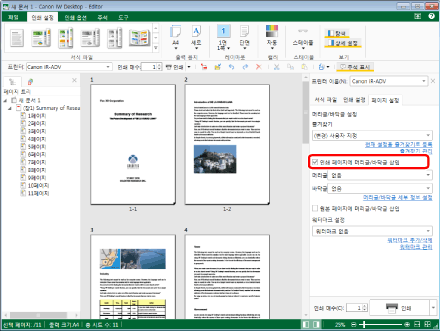
머리글/바닥글에서 구성할 설정의 풀다운 목록이 표시됩니다.
|
참고
|
|
세부사항 창이 표시되지 않으면 다음을 참조하십시오.
[원본 페이지에 머리글/바닥글 삽입] 확인란을 선택하여 원본 페이지에 머리글/바닥글을 설정합니다. 여기에 리본 메뉴 명령을 사용하려면 리본 메뉴의 [원본 페이지] 그룹에서 [머리글/바닥글 삽입] 확인란을 선택합니다.
명령이 Desktop Editor의 리본 메뉴에 표시되지 않으면 다음을 참조하여 표시합니다.
또한 이 작업은 도구 모음의 도구 버튼들을 이용해 수행할 수도 있습니다. Desktop Editor의 도구 모음에 도구 버튼들이 표시되지 않는다면 아래의 방법에 따라 표시할 수 있습니다.
|
2.
세부사항 창의 [페이지 설정] 탭에서 [머리글/바닥글 설정]의 풀다운 목록에서 머리글/바닥글 설정을 선택합니다.
또는 리본 메뉴의 [인쇄 페이지]/[원본 페이지] 그룹에서 각 [머리글]/[바닥글]의 풀다운 목록으로부터 머리글/바닥글에 설정할 항목을 선택합니다.
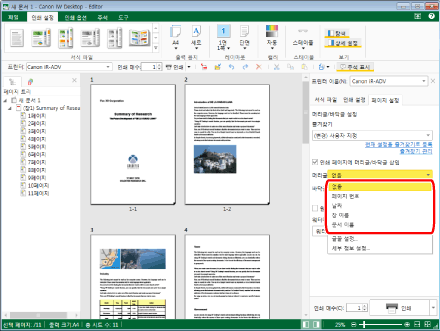
머리글/바닥글 설정이 반영되고 작업 창이 업데이트됩니다.
|
참고
|
|
상세 머리글/바닥글 설정에 대한 자세한 내용은 다음을 참조하십시오.
명령이 Desktop Editor의 리본 메뉴에 표시되지 않는 경우, 아래의 방법에 따라 표시할 수 있습니다.
또한 이 작업은 도구 모음의 도구 버튼들을 이용해 수행할 수도 있습니다. Desktop Editor의 도구 모음에 도구 버튼들이 표시되지 않는다면 아래의 방법에 따라 표시할 수 있습니다.
|
머리글/바닥글의 사용자 지정 문자열 설정
머리글/바닥글의 사용자 지정 문자열을 설정할 수 있습니다.
1.
세부사항 창의 [페이지 설정] 탭에서 [머리글/바닥글 설정]의 [인쇄 페이지에 머리글/바닥글 삽입] 확인란을 선택합니다.
또는 리본 메뉴의 [인쇄 페이지] 그룹에서 [머리글/바닥글 삽입] 확인란을 선택합니다.
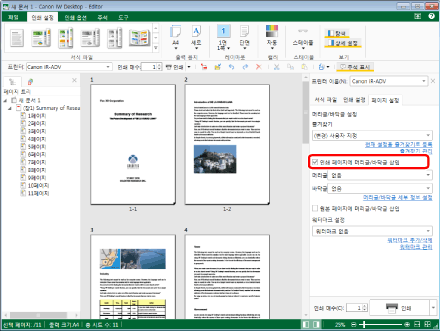
|
참고
|
|
세부사항 창이 표시되지 않으면 다음을 참조하십시오.
[원본 페이지에 머리글/바닥글 삽입] 확인란을 선택하여 원본 페이지에 머리글/바닥글을 설정합니다. 여기에 리본 메뉴 명령을 사용하려면 리본 메뉴의 [원본 페이지] 그룹에서 [머리글/바닥글 삽입] 확인란을 선택합니다.
명령이 Desktop Editor의 리본 메뉴에 표시되지 않는 경우, 아래의 방법에 따라 표시할 수 있습니다.
또한 이 작업은 도구 모음의 도구 버튼들을 이용해 수행할 수도 있습니다. Desktop Editor의 도구 모음에 도구 버튼들이 표시되지 않는다면 아래의 방법에 따라 표시할 수 있습니다.
|
2.
세부사항 창의 [페이지 설정] 탭에서 [머리글/바닥글 설정]의 [머리글/바닥글 세부 정보 설정]를 클릭합니다.
또는 아래 단계 중 하나를 따릅니다.
각 [머리글]/[바닥글] 풀다운 목록에서 [세부 정보 설정]을 선택합니다
리본 메뉴에서  (인쇄본의 머리글/바닥글)를 클릭합니다.
(인쇄본의 머리글/바닥글)를 클릭합니다.
 (인쇄본의 머리글/바닥글)를 클릭합니다.
(인쇄본의 머리글/바닥글)를 클릭합니다.리본 메뉴에서  (원본의 머리글/바닥글)를 클릭합니다.
(원본의 머리글/바닥글)를 클릭합니다.
 (원본의 머리글/바닥글)를 클릭합니다.
(원본의 머리글/바닥글)를 클릭합니다.리본 메뉴의 [인쇄 페이지]/[원본 페이지] 그룹에서 각 [머리글]/[바닥글]의 풀다운 목록으로부터 [세부 정보 설정]을 선택합니다

[머리글/바닥글 세부 정보 설정(인쇄 페이지)] 대화 상자가 표시됩니다.
|
참고
|
|
명령이 Desktop Editor의 리본 메뉴에 표시되지 않는 경우, 아래의 방법에 따라 표시할 수 있습니다.
또한 이 작업은 도구 모음의 도구 버튼들을 이용해 수행할 수도 있습니다. Desktop Editor의 도구 모음에 도구 버튼들이 표시되지 않는다면 아래의 방법에 따라 표시할 수 있습니다.
|
3.
[머리글 설정]에서 사용자 지정 문자열을 삽입할 위치의 텍스트 상자를 클릭합니다.
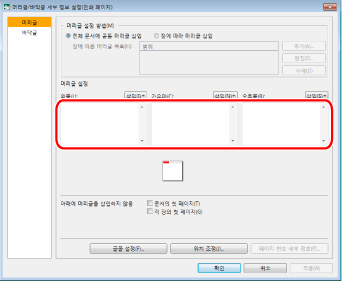
텍스트 상자에 탈자 기호가 표시되고 텍스트를 입력할 수 있습니다.
|
참고
|
|
표시된 탈자 기호의 위치는 선택된 텍스트 상자의 위치에 따라 다릅니다.
|
4.
머리글/바닥글에 삽입할 사용자 지정 문자열을 입력합니다.
|
참고
|
|
[머리글/바닥글 세부 정보 설정(인쇄 페이지)]/[머리글/바닥글 세부 정보 설정(원본 페이지)] 대화 상자를 닫지 않고 작업 창에서 문서 미리 보기를 확인하려면 [적용]를 클릭합니다.
|
5.
[확인]을 클릭합니다.
|
참고
|
|
상세 머리글/바닥글 설정에 대한 자세한 내용은 다음을 참조하십시오.
|
머리글/바닥글에 이미지 설정
머리글/바닥글에 이미지를 설정할 수 있습니다.
|
참고
|
|
머리글/바닥글에 삽입할 수 있는 이미지 파일 형식은 다음과 같습니다.
JPEG (*.jpg/*.jpeg)
TIFF(*.tif/*.tiff)(여러 페이지의 TIFF 이미지의 경우 첫 번째 페이지가 사용됩니다.)
BMP (*.bmp)
PNG (*.png)
GIF (*.gif)
컴퓨터에 설치된 코덱에 따라 머리글/바닥글에 삽입 가능한 이미지 파일의 유형이 늘어날 수 있습니다.
머리글/바닥글의 각 삽입 위치에 이미지를 설정할 수 있습니다.
이미지를 머리글/바닥글에 삽입하는 경우 같은 위치에 다른 항목을 삽입할 수 없습니다.
|
1.
세부사항 창의 [페이지 설정] 탭에서 [머리글/바닥글 설정]의 [인쇄 페이지에 머리글/바닥글 삽입] 확인란을 선택합니다.
또는 리본 메뉴의 [인쇄 페이지] 그룹에서 [머리글/바닥글 삽입] 확인란을 선택합니다.
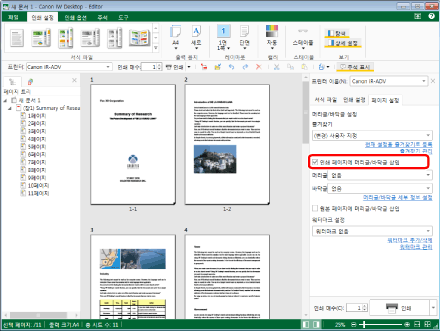
|
참고
|
|
세부사항 창이 표시되지 않으면 다음을 참조하십시오.
[원본 페이지에 머리글/바닥글 삽입] 확인란을 선택하여 원본 페이지에 머리글/바닥글을 설정합니다. 여기에 리본 메뉴 명령을 사용하려면 리본 메뉴의 [원본 페이지] 그룹에서 [머리글/바닥글 삽입] 확인란을 선택합니다.
명령이 Desktop Editor의 리본 메뉴에 표시되지 않는 경우, 아래의 방법에 따라 표시할 수 있습니다.
또한 이 작업은 도구 모음의 도구 버튼들을 이용해 수행할 수도 있습니다. Desktop Editor의 도구 모음에 도구 버튼들이 표시되지 않는다면 아래의 방법에 따라 표시할 수 있습니다.
|
2.
세부사항 창의 [페이지 설정] 탭에서 [머리글/바닥글 설정]의 [머리글/바닥글 세부 정보 설정]를 클릭합니다.
또는 아래 단계 중 하나를 따릅니다.
각 [머리글]/[바닥글] 풀다운 목록에서 [세부 정보 설정]을 선택합니다
리본 메뉴에서  (인쇄본의 머리글/바닥글)를 클릭합니다.
(인쇄본의 머리글/바닥글)를 클릭합니다.
 (인쇄본의 머리글/바닥글)를 클릭합니다.
(인쇄본의 머리글/바닥글)를 클릭합니다.리본 메뉴에서  (원본의 머리글/바닥글)를 클릭합니다.
(원본의 머리글/바닥글)를 클릭합니다.
 (원본의 머리글/바닥글)를 클릭합니다.
(원본의 머리글/바닥글)를 클릭합니다.리본 메뉴의 [인쇄 페이지]/[원본 페이지] 그룹에서 각 [머리글]/[바닥글]의 풀다운 목록으로부터 [세부 정보 설정]을 선택합니다

[머리글/바닥글 세부 정보 설정(인쇄 페이지)] 대화 상자가 표시됩니다.
|
참고
|
|
명령이 Desktop Editor의 리본 메뉴에 표시되지 않는 경우, 아래의 방법에 따라 표시할 수 있습니다.
또한 이 작업은 도구 모음의 도구 버튼들을 이용해 수행할 수도 있습니다. Desktop Editor의 도구 모음에 도구 버튼들이 표시되지 않는다면 아래의 방법에 따라 표시할 수 있습니다.
|
3.
[머리글 설정]에서 이미지를 삽입할 위치에 [삽입]을 클릭합니다.
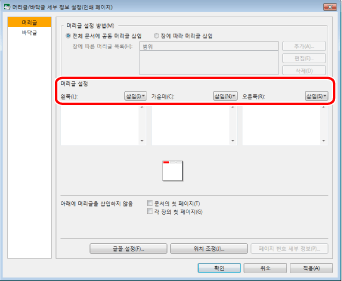
4.
표시된 목록에서 [이미지]를 삽입할 머리글 유형으로 선택합니다.
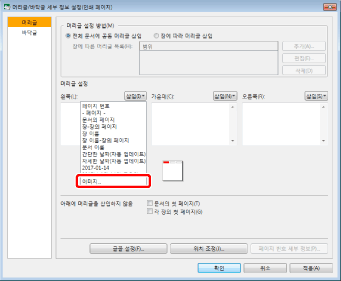
[파일 선택] 대화 상자가 표시됩니다.
5.
삽입할 이미지 문서를 선택하고 [열기]를 클릭합니다.
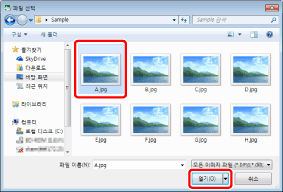
이미지 미리 보기가 표시됩니다.
6.
[배율 설정]에서 이미지 크기를 설정합니다.
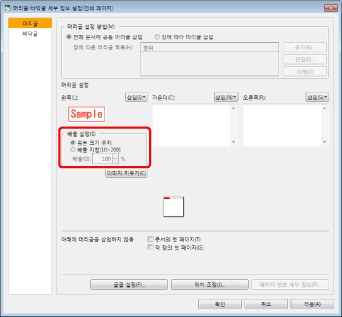
|
[원본 크기 유지]
|
선택된 이미지의 기본 크기를 사용합니다.
|
|
[배율 지정(10~200)]
|
이미지 확대 비율을 설정합니다. 값을 입력하거나
|
|
참고
|
|
[머리글/바닥글 세부 정보 설정(인쇄 페이지)]/[머리글/바닥글 세부 정보 설정(원본 페이지)] 대화 상자를 닫지 않고 작업 창에서 문서 미리 보기를 확인하려면 [적용]를 클릭합니다.
설정된 이미지를 취소하려면 [이미지 지우기]를 클릭합니다.
|
7.
[확인]을 클릭합니다.
|
참고
|
|
상세 머리글/바닥글 설정에 대한 자세한 내용은 다음을 참조하십시오.
|
자세한 머리글/바닥글 설정 구성
자세한 머리글/바닥글 설정을 구성할 수 있습니다.
1.
세부사항 창의 [페이지 설정] 탭에서 [머리글/바닥글 설정]의 [인쇄 페이지에 머리글/바닥글 삽입] 확인란을 선택합니다.
또는 리본 메뉴의 [인쇄 페이지] 그룹에서 [머리글/바닥글 삽입] 확인란을 선택합니다.
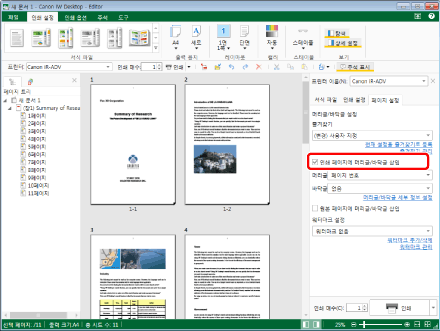
|
참고
|
|
세부사항 창이 표시되지 않으면 다음을 참조하십시오.
[원본 페이지에 머리글/바닥글 삽입] 확인란을 선택하여 원본 페이지에 머리글/바닥글을 설정합니다. 여기에 리본 메뉴 명령을 사용하려면 리본 메뉴의 [원본 페이지] 그룹에서 [머리글/바닥글 삽입] 확인란을 선택합니다.
명령이 Desktop Editor의 리본 메뉴에 표시되지 않는 경우, 아래의 방법에 따라 표시할 수 있습니다.
또한 이 작업은 도구 모음의 도구 버튼들을 이용해 수행할 수도 있습니다. Desktop Editor의 도구 모음에 도구 버튼들이 표시되지 않는다면 아래의 방법에 따라 표시할 수 있습니다.
|
2.
세부사항 창의 [페이지 설정] 탭에서 [머리글/바닥글 설정]의 [머리글/바닥글 세부 정보 설정]를 클릭합니다.
또는 아래 단계 중 하나를 따릅니다.
각 [머리글]/[바닥글] 풀다운 목록에서 [세부 정보 설정]을 선택합니다
리본 메뉴에서  (인쇄본의 머리글/바닥글)를 클릭합니다.
(인쇄본의 머리글/바닥글)를 클릭합니다.
 (인쇄본의 머리글/바닥글)를 클릭합니다.
(인쇄본의 머리글/바닥글)를 클릭합니다.리본 메뉴에서  (원본의 머리글/바닥글)를 클릭합니다.
(원본의 머리글/바닥글)를 클릭합니다.
 (원본의 머리글/바닥글)를 클릭합니다.
(원본의 머리글/바닥글)를 클릭합니다.리본 메뉴의 [인쇄 페이지]/[원본 페이지] 그룹에서 각 [머리글]/[바닥글]의 풀다운 목록으로부터 [세부 정보 설정]을 선택합니다
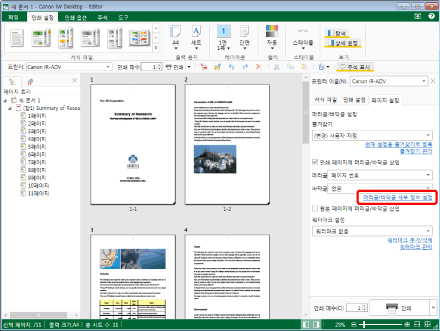
[머리글/바닥글 세부 정보 설정(인쇄 페이지)] 대화 상자가 표시됩니다.
|
참고
|
|
명령이 Desktop Editor의 리본 메뉴에 표시되지 않는 경우, 아래의 방법에 따라 표시할 수 있습니다.
또한 이 작업은 도구 모음의 도구 버튼들을 이용해 수행할 수도 있습니다. Desktop Editor의 도구 모음에 도구 버튼들이 표시되지 않는다면 아래의 방법에 따라 표시할 수 있습니다.
|
3.
자세한 머리글/바닥글 설정을 구성합니다.
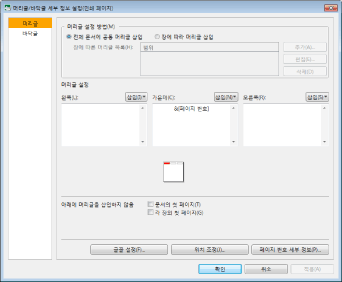
|
[머리글 설정 방법]
|
머리글 설정 옵션
|
|
[전체 문서에 공동 머리글 삽입]
|
전체 문서에 머리글을 삽입하려면 선택합니다.
|
|
[장에 따라 머리글 삽입]
|
각 장에 대해 개별적으로 머리글을 삽입하려면 선택합니다.
|
|
[추가]
|
[장에 따라 머리글 삽입]을 선택한 경우 선택할 수 있습니다. 선택한 첫 장과 마지막 장 사이의 모든 장에 대해 동일한 머리글을 삽입합니다.
|
|
[편집]
|
머리글을 삽입할 범위를 변경하려면 클릭합니다.
|
|
[삭제]
|
설정된 머리글 삽입 범위를 삭제하려면 클릭합니다.
|
|
[머리글 설정]
|
[머리글 설정 방법]에서 선택한 항목이 표시됩니다.
|
|
[왼쪽]
|
머리글을 왼쪽에 삽입합니다.
|
|
[가운데]
|
머리글을 중간에 삽입합니다.
|
|
[오른쪽]
|
머리글을 오른쪽에 삽입합니다.
|
|
[아래에 머리글을 삽입하지 않음]
|
머리글을 삽입하지 않을 항목이 있는 경우 사용합니다.
|
|
[문서의 첫 페이지]
|
첫 페이지에 머리글을 삽입하지 않으려면 이 확인란을 선택합니다.
|
|
[문서의 마지막 페이지]*
|
마지막 페이지에 머리글을 삽입하지 않으려면 이 확인란을 선택합니다.
|
|
[각 장의 첫 페이지]
|
장의 첫 페이지에 머리글을 삽입하지 않으려면 이 확인란을 선택합니다.
|
|
[앞면과 뒷면에 서로 반대 위치에 머리글 삽입]*
|
앞면과 뒷면의 반대 위치에 머리글을 배치하려면 이 확인란을 선택합니다.
|
|
[홀수와 짝수 페이지에 서로 반대 위치에 머리글 삽입]*
|
짝수 및 홀수 번호 페이지의 반대 위치에 머리글을 배치하려면 이 확인란을 선택합니다.
|
*: [원본 페이지에 머리글/바닥글 삽입]의 경우 표시되지 않음
|
참고
|
|
[인쇄 페이지에 머리글/바닥글 삽입] 및 [원본 페이지에 머리글/바닥글 삽입]에서는 작업이 동일합니다.
[머리글/바닥글 세부 정보 설정(인쇄 페이지)]/[머리글/바닥글 세부 정보 설정(원본 페이지)] 대화 상자를 닫지 않고 작업 창에서 문서 미리 보기를 확인하려면 [적용]를 클릭합니다.
[아래에 머리글을 삽입하지 않음]에 표시되는 항목은 인쇄 방법에 따라 다릅니다.
단면 인쇄:
[문서의 첫 페이지]
[각 장의 첫 페이지]
양면 인쇄:
[문서의 첫 페이지]
[문서의 마지막 페이지]
[각 장의 첫 페이지]
[앞면과 뒷면에 서로 반대 위치에 머리글 삽입]
책자 인쇄:
[문서의 첫 페이지]
[문서의 마지막 페이지]
[각 장의 첫 페이지]
[홀수와 짝수 페이지에 서로 반대 위치에 머리글 삽입] (책 종류 책자 인쇄에 선택할 수 있습니다).
상세 바닥글 설정을 지정할 때 상세 바닥글 설정이 표시됩니다. 설정은 머리글의 설정과 같습니다.
|
4.
[확인]을 클릭합니다.